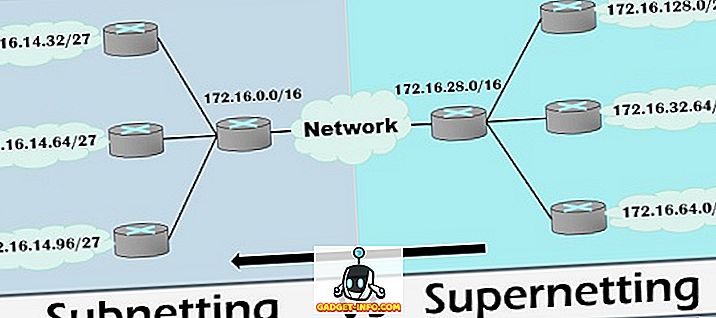Of je nu een pro-gamer bent die graag zijn online gameplay streamt, een YouTuber die graag instructievideo's maakt, iemand die alleen ondersteuning zoekt door een fout op video weer te geven, de kans is groot dat we op een gegeven moment allemaal gevoeld hebben de noodzaak om vast te leggen wat er op ons scherm gebeurt. Schermrecorders zijn stukjes software waarmee u schermacties kunt opnemen, compleet met muisbewegingen, klikken en in sommige gevallen ook audio en video, inclusief externe apparaten als invoer. Als je de eigenaar bent van een Mac en op zoek bent naar een schermrecorder die je naar hartenlust kunt gebruiken, hoef je niet verder te zoeken - we hebben de tien beste keuzes voor schermopnamesoftware voor Mac OS X.
Beste schermrecorders voor Mac OS X
1. Camtasia 2
Ze zeggen dat goede dingen in het leven nauwelijks vrij komen, en hoewel we het daar in het algemeen niet mee eens zijn, is het in dit geval eigenlijk helemaal waar. Een van de duurste tools voor schermopname die er zijn voor OS X, Camtasia 2 is net zo goed als ze krijgen. Dit beest van een programma is de meest uitgebreide opnamesuite die je kunt vinden, waardoor gebruikers niet alleen hun scherm en een aantal externe invoerapparaten tegelijkertijd kunnen opnemen, maar de studio-achtige lay-out met gelaagde tijdlijn maakt een soepele bewerking en mix mogelijk, waardoor je om screencast video's te maken als een professional. Camtasia biedt ook een reeks visuele effecten, waaronder een unieke "groen-scherm" modus waarmee je jezelf in de video kunt invoegen, alsof je zelf deel uitmaakt van de actie. Video's gemaakt met Camtasia kunnen volledig interactief zijn, waardoor uw kijkers kunnen communiceren met hotzones terwijl u ze instelt, en werken op allerlei soorten apparaten.
Camtasia biedt ook een bijbehorende mobiele app, TechSmith Fuse, waarmee je foto's en video's rechtstreeks vanaf je iPhone-, Android- of Windows Phone-apparaat kunt importeren in Camtasia Studio. Het is ongetwijfeld de krachtigste schermopname-suite die er is, maar is vooral bedoeld voor professionele gebruikers, in welk geval de vrij steile prijs uiteindelijk zichzelf terugbetaalt.
Ontwikkelaar - TechSmith
Compatibiliteit - OS X 10.9 of nieuwer
Beschikbaarheid - Camtasia 2 voor Mac ($ 99) (ook beschikbaar voor Windows, biedt gratis proefperiode)
2. ScreenFlow

De tweede beste keuze na Camtasia, zij het betwistbaar (het is moeilijk om een duidelijke winnaar tussen deze twee te kiezen). ScreenFlow is een ander betaald aanbod dat professionele beeldregistratie en videobewerking op tafel brengt. Wat ik vooral leuk vind aan ScreenFlow is de gebruiksvriendelijkheid voor Camtasia, waar de laatste een belangrijke leercurve heeft. ScreenFlow biedt een vergelijkbare reeks krachtige functies, maar dan in een minder gecompliceerde interface. Het is ook esthetisch leuker, maar dat kan een subjectief iets zijn.
Enkele van de unieke eigenschappen van ScreenFlow omvatten de mogelijkheid van het programma om video op te nemen, niet alleen vanaf het scherm van je Mac, maar ook vanaf een aangesloten iPhone, iPod touch of iPad, zolang ze maar zijn voorzien van een bliksemaansluiting. Het kan ook video en audio van externe webcams en microfoons importeren en biedt de hoogste bitrate voor het opnemen van een retina-display (30 fps). We hebben de uitvoer getest op een 2013 Macbook Pro en het zag er net zo prachtig uit als het oorspronkelijke scherm. ScreenFlow heeft ook een multi-track tijdlijn en biedt visuele manipulatie van elementen. Een andere unieke functie voor dit programma is Motion Control, waarmee u in feite kunt inzoomen op een deel van het scherm waar een actie van belang plaatsvindt, en vervolgens naadloos teruggaat naar de hele weergave.
Ontwikkelaar - Telestream
Compatibiliteit - OS X 10.10 of hoger (iOS 8.0 of hoger voor iOS-opname)
Beschikbaarheid - ScreenFlow (begint bij $ 99)
3. Snapz Pro X

Dit is het soort software dat je kiest wanneer je een specifieke behoefte hebt, en dat wil je echt aanpakken. Neem bijvoorbeeld trainingsvideo's en tutorials. Snapz Pro X is speciaal hiervoor geoptimaliseerd, zodat u een specifieke regio van uw scherm kunt vastleggen via een aanpasbare drag box. Dit programma biedt een heel eenvoudige interface (die zonder twijfel een grote revisie zou kunnen gebruiken) met minimale leercurve. Het is niet opgeblazen, wat betekent dat je alleen functies krijgt die het meest relevant zijn en het belangrijkst zijn voor de betreffende taak, in plaats van een enorm krachtige video-editor te zijn. Een interessant aanbod in Snapz is "live preview", waarmee je vooraf kunt zien welk gebied in de video wordt vastgelegd, met pixelperfectie.
Snapz Pro X is ook een betaalde software die goedkoper is dan zowel Camtasia en ScreenFlow, maar niet zo rijk is aan functies. Er is een proefversie die u kunt blijven gebruiken zolang u wilt, zij het met een permanent watermerk dat na de eerste 15 dagen op uw opnamen wordt geplaatst.
Ontwikkelaar - Ambrosia Software
Compatibiliteit - OS X 10.8 of nieuwer
Beschikbaarheid - Snapz Pro X ($ 69)
4. Snagit

Komende van dezelfde ontwikkelaars die ons de uitstekende Camtasia brengen, is Snagit een andere tool voor het vastleggen van schermen die je nastreeft wanneer je de professionele tools van Camtasia niet nodig hebt, maar toch dezelfde betrouwbaarheid wilt. De focus van Snagit ligt op annotatie van je schermopnames - zowel in foto's als video-indelingen. Akin naar Camtasia, dit programma staat ook het importeren van mobiele video en afbeeldingen via Fuse toe en biedt uitgebreide opties voor delen, waaronder de mogelijkheid om projecten direct naar Camtasia te exporteren. Snagit biedt niet zo uitgebreide effecten en tijdlijnbesturingselementen als Camtasia, maar in de meeste gevallen zult u merken dat het aanbieden voldoende is. Het komt ook met een unieke "scrolling capture" -modus die snapshots van, laten we zeggen, lange webpagina's, maakt voor eenvoudig delen.
Snagit is goedkoper dan Camtasia en is een betrouwbaar aanbod als je bereid bent wat deeg te maken.
Ontwikkelaar - TechSmith
Compatibiliteit - OS X 10.9 of nieuwer
Beschikbaarheid - Snagit ($ 49, 95) (Ook beschikbaar voor Windows en Chrome OS, biedt gratis proefperiode)
5. Screencast-o-Matic

Dit is waarschijnlijk het meest interessante en unieke product in deze hele lijst. Waarom vraag je dat? Omdat Screencast-o-Matic een online schermrecorder is die u zonder veel gedoe kunt gebruiken. Dit is ook de eerste tool in deze lijst die kwalificeert als freemium, waar het een gratis versie heeft die je zoveel je vrije tijd kunt gebruiken als je wilt, terwijl extra functies je geld zullen kosten. Screencast-o-Matic werkt door een "opstartprogramma" op uw systeem te installeren, terwijl opnamesessies worden geïnitieerd via de website. Zie het als een conferentietool zoals GoToMeeting - hetzelfde concept werkt hier ook.
Met de gratis versie van Screencast-o-Matic kunt u tot 15 minuten aan beeld opnemen in 720p video naast webcam- en microfooninvoer en eenvoudig publiceren. Pro-versie, die slechts $ 15 / jaar is, verwijdert niet alleen al deze beperkingen, maar introduceert ook een overvloed aan nieuwe functies zoals realtime bewerking, opname van systeemaudio, video's bewerken na het fotograferen enz.
Ontwikkelaar - Screencast-o-Matic
Compatibiliteit - Diversen - online
Beschikbaarheid - Screencast-o-Matic (gratis) (Betaald abonnement voor $ 15 per jaar)
6. VLC

Je zult verbaasd zijn om VLC hier te vinden - het is tenslotte slechts een videospeler, niet? VLC heeft eigenlijk een optie voor het vastleggen van schermen die voor de meeste mensen voldoende is, als u niet op zoek bent naar iets speciaals en snel een schermactie wilt opnemen die u met iemand anders wilt delen. Om toegang tot deze "verborgen" -functie te krijgen, navigeert u naar het menu Bestand en opent u Capture Device, waar u de bronkeuze moet wijzigen in Scherm. VLC maakt enkele basisaanpassingen mogelijk, zoals welk audio-invoerapparaat moet worden vastgelegd, welke beeldsnelheid moet worden gebruikt voor video's (het biedt een fatsoenlijke maximum van 30 fps), en maakt het volgen van de muis voor gemakkelijkere focus ook mogelijk, naast andere parameters. Het beste van alles is dat VLC gratis is, dus wat moet je verliezen?
Ontwikkelaar - VideoLan Organization
Compatibiliteit - OS X 10.5 of nieuwer
Beschikbaarheid - VLC Media Player (gratis)
7. QuickTime

Nog een verrassing! Wist je dat de ingebouwde QuickTime Player van OS X ook schermopnamen kan maken? Als u een no-nonsense oplossing nodig hebt voor uw behoeften op het gebied van schermopnames, met een maximum van 15 fps, kunt u microfoonaudio opnemen, maar geen systeemaudio, en hoeft uw gezicht niet te worden getoond en hoeft u niets te installeren of een enkele cent uitgeven, QuickTime is het juiste antwoord voor u. Het enige dat u hoeft te doen, is QuickTime starten en vanuit het menu Bestand Start Screen Recording-sessie. Er zijn bijna geen opties om te configureren, dus u bent binnen de kortste keren weer online.
Hoewel dit misschien een vrij beperkte oplossing lijkt, blijkt dat dat de meeste gebruikers nodig hebben. Daarom is het het proberen waard. Gebruik dit gewoon niet voor het opnemen van gamevideo's.
Ontwikkelaar - Apple Inc.
Compatibiliteit - OS X alle versies
Beschikbaarheid - ingebouwd in OS X
8. QuickCast

Nog een gratis hulpprogramma dat is bedoeld voor gebruikers die echt snelle, korte screencasts moeten maken met een maximum van maximaal 5 minuten. QuickCast is in feite een menubalk-app die er gewoon zit, klaar om met één klik in actie te komen. Het maakt het ook mogelijk om zowel een externe microfoon als webcam vast te leggen, heeft twee opties voor opnames van 3 en 5 minuten en kan ofwel het volledige scherm of de aangepaste regio vastleggen, zoals u kiest.
Ontwikkelaar - Heruitgegeven
Compatibiliteit - OS X 10.8 of hoger, 64-bits processor
Beschikbaarheid - QuickCast in de Mac App Store (gratis)
9. Monosnap

Nog een gratis menubalk-app die behoorlijk pompt als het gaat om het opnemen van je scherm zonder dat het te luxe is. Een van de meest unieke functies van Monosnap, behalve dat het beschikbaar is voor een aantal platforms, is dat het je scherm opneemt in 60 fps voor een ultraglad afspelen, zelfs in de meest veeleisende scenario's. Monosnap kan ook webcamvideo en microfoonaudio opnemen. Er is een manier om systeemaudio op te nemen, indien nodig, via een extern hulpprogramma, en aangezien Monosnap gratis is, is het een vrij zoete deal.
Ontwikkelaar - Farminers Ltd.
Compatibiliteit - OS X 10.8 of hoger, 64-bits processor
Beschikbaarheid - Monosnap in de Mac App Store (gratis)
10. OBS

Ik heb OBS op nummer 10 geplaatst, ondanks dat het een extreem krachtig gratis aanbod is met een overvloed aan functies die je anders alleen in betaalde software zou vinden. De reden is dat OBS (Open Broadcaster Software) een zeer steile leercurve heeft met zeer weinig tutorials beschikbaar, waardoor het ongeschikt is voor een gemiddelde gebruiker. De software is echter echt erg krachtig en biedt krachtige opnames met alle denkbare bronnen voor zowel audio als video, maakt bewerken mogelijk, kan een aantal verschillende presets vastleggen, waaronder een specifiek venster, regio of volledig scherm, maakt het mogelijk verschillende parameters te wijzigen bij het opnemen van video, en meer. Het is een waardevol aanbod dat u moet verkennen als u op zoek bent naar een krachtige gratis oplossing voor uw behoeften op het gebied van schermafbeeldingen.
Ontwikkelaar - Open omroepsoftware
Compatibiliteit - OS X 10.8 en hoger
Beschikbaarheid - OBS (gratis) (versies ook beschikbaar voor Windows en Linux)
Dat is onze top 10-keuze voor OS X-schermopnamesoftware. Bij het samenstellen van deze lijst hebben we ervoor gezorgd dat vrijwel elke categorie gebruikers iets kan vinden dat geschikt is voor hun specifieke behoeften. Heb je nog een favoriet die we hebben gemist? Laat het ons weten.